Πώς να αφαιρέσετε τις ρυτίδες στο Photoshop

Αυτό το σεμινάριο θα σας δείξει πώς να αφαιρέσετε τις ρυτίδες στο Photoshop. Αλλά πριν ξεκινήσουμε, ας μιλήσουμε για ρυτίδες για ένα λεπτό. Οι ρυτίδες δεν είναι αρνητικό, μεταφέρουν τη μακρά ιστορία ζωής ενός θέματος, όπου οι πτυχές και οι πτυχές έχουν συγκεντρώσει τα χρόνια.
Η κοινωνία, όμως, βλέπει τις ρυτίδες αρνητικά, ως σημάδι της γήρανσης. Ωστόσο, δεν χρειάζεται να παραδώσουμε τα μετρητά μας για την τελευταία φανταστική ενυδατική κρέμα όταν έχουμε τεχνολογία από την πλευρά μας, όπως το καλύτερο Λογισμικό επεξεργασίας φωτογραφιών . Αυτό το σεμινάριο θα αποδείξει πόσο αφήνοντας μόνο τη υφή του δέρματος, αλλά αναζωογονούν ορισμένες επιλογές τα πόδια τα πόδια και τον τόνωση κάτω από μερικές βαθύτερες γραμμές μπορούν να βελτιώσουν τα πλάνα σας.
Εάν φανταζόμαστε επεκτείνοντας το δικό σας Photoshop CC Skillet ακόμα περισσότερο, ελέγξτε τα δικά μας Photoshop Tutorials roundup για περισσότερο πώς-tos.


Είναι σημαντικό να μην αφαιρέσετε εντελώς όλες τις ρυτίδες, προσθέτουν βάθος και διάσταση στο άτομο, ως ένα καλό πορτρέτο πρέπει. Αφήνοντας τους πόρους του δέρματος και τα μαλλιά του προσώπου (ανεξάρτητα από το πόσο μικρό και δυσδιάκριτο) είναι απαραίτητο για τα φυσικά πορτρέτα. Αλλά με απαλή χρήση μερικών εύχρηστων εργαλείων, μπορείτε να πάρετε τα άτομα με πορτραίτα που φαίνονται σαν να είναι καλά ξεκούραστοι και ίσως, λίγα χρόνια νεότερος.
Μπορείτε να παρακολουθήσετε το παραπάνω βίντεο για ένα tutorial βήμα προς βήμα ή να διαβάσετε για γραπτό οδηγό.
01. Κάντε την επεξεργασία μη καταστροφικού

Το πρώτο βήμα είναι να κάνετε την επεξεργασία σας μη καταστροφική. Υπάρχουν μερικοί τρόποι να το κάνετε αυτό, αλλά ο απλούστερος τρόπος είναι να αντιγράψετε το στρώμα φωτογραφίας σας. Στο Photoshop είναι Ctrl + j ( Cmd + j σε ένα mac). Με αυτόν τον τρόπο, οι επεξεργαστές που κάνουμε μπορούν εύκολα να καλυφθούν ή να αναμιχθούν απαλά στο μη επεξεργασμένο στρώμα παρακάτω.
02. Αφαιρέστε τις ρυτίδες με το εργαλείο patch

Το εργαλείο patch είναι ένα ισχυρό και μη συνηθισμένο εργαλείο που λειτουργεί άριστα για την απομάκρυνση των υφιστάμενων κηλίδων σε υφές, αλλά αυτόματα συνδυάζει σε μια νέα υφή στην επιλογή. Κάντε κλικ και σύρετε για να τραβήξετε γύρω από μια ρυτίδα όπως γύρω από το λαιμό. Στη συνέχεια, κάντε κλικ στο εσωτερικό της επιλογής και σύρετέ το σε ένα άλλο τμήμα του δέρματος για να αντικαταστήσετε την ρυτίδα (χρησιμοποιήστε ένα κοντινό κομμάτι του δέρματος για να το κρατήσετε φυσικό όπως θα αντιγράψει την υφή).
03. Μαλακά κλωνοποιήστε τις τσάντες των ματιών

Το εργαλείο σφραγίδας κλώνης ζωγραφίζει με περιοχές από ένα άλλο μέρος της φωτογραφίας σας. Θα πρέπει να χρησιμοποιηθεί με φειδώ με μια μεγάλη, μαλακή βούρτσα και μειωμένη αδιαφάνεια. Χρησιμοποιήστε το για να αφαιρέσετε τις βαριές σακούλες κάτω από τα μάτια. Alt + κλικ Για να ορίσετε ένα σημείο στο ανώτερο μάγουλο κοντά στις ρυτίδες και να ρυθμίσετε την αδιαφάνεια του βουρτσίσματος στο 20%. Εκτελέστε απαλά τη βούρτσα πάνω από τις ρυτίδες μερικές φορές έως ότου οι σάκοι θα φωτιστοποιηθούν ελαφρά. Μην τα αφαιρείτε εντελώς επειδή όλοι έχουν αυτές τις γραμμές, από νεογέννητα σε πρεσβύτερους.
04. Απαγόρευση κηλίδων
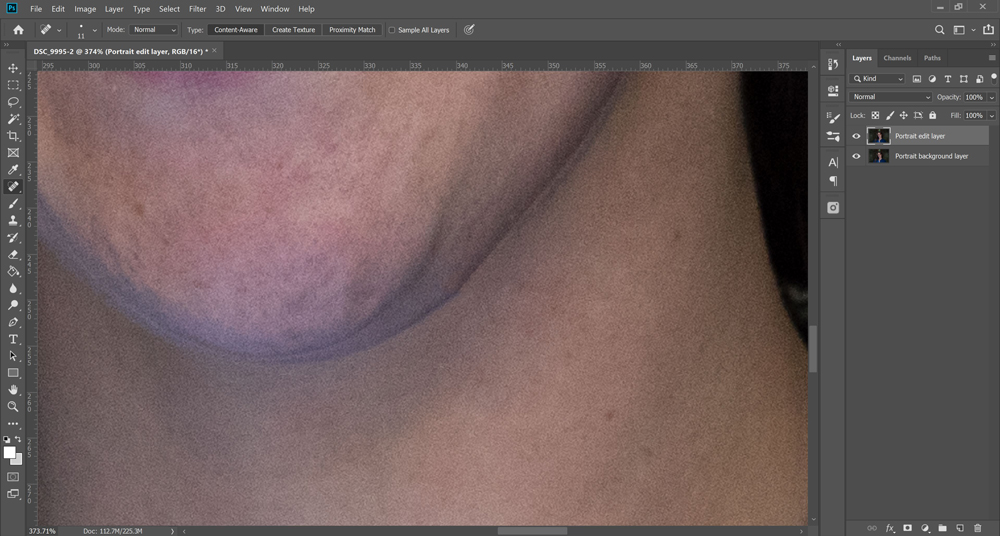
Το εργαλείο Spot Healing Spot είναι ένας πολύ καλός τρόπος για να αφαιρέσετε τις προσωρινές ατέλειες και τις ρυτίδες που μπορούν να προκαλέσουν χωρίς να χρειάζεται να κάνουν βαριά ανύψωση. Αυτό το εργαλείο εξαλείφει αυτόματα τα σημεία, τα σημάδια, τη βρωμιά και τη σκόνη γρήγορα και εύκολα. Μπορείτε επίσης να αφαιρέσετε τα κονδυλωμάτων, τις φακίδες και τις γραμμές εάν το επιθυμούν, αλλά είναι καλύτερο να αφήσετε τίποτα μόνιμο και να αφαιρέσετε μόνο τι είναι προσωρινό από ένα θέμα.
05. Ρυθμίστε το Jawline

Αυτό το βήμα είναι λίγο πιο προηγμένο. Οι φυσικές ρυτίδες σχηματίζονται κάτω από το πηγούνι όταν χαμογελάμε, και ενώ σχεδόν όλοι μας έχουμε αυτό, μερικοί άνθρωποι δεν τους αρέσει. Είναι καλύτερο να μην κλωνοποιήσετε τη σφραγίδα ένα νέο jawline από το θέμα σας, επειδή αυτό υπονομεύει τη φυσική ομορφιά του θέματος και θα είναι σε θέση να πείτε ότι έχετε επεξεργαστεί έντονα το πορτρέτο τους. Αντ 'αυτού, χρησιμοποιήστε το φίλτρο υγιών για να πείσετε απαλά αυτό το δημιουργό να ενώσετε μαζί και έτσι να μειώσετε τον αντίκτυπό του στο πορτρέτο.
Χρησιμοποιήστε το εργαλείο κατάψυξης για να καλύψετε οποιεσδήποτε περιοχές που δεν θέλετε να στρεβλάτε από το φίλτρο, στη συνέχεια, χρησιμοποιήστε μια μεγάλη, μαλακή βούρτσα για να παροτρύψετε αργά τη σιαγόνα προς το πρόσωπο. Η μεγάλη βούρτσα βοηθά να μετακινήσετε ολόκληρο το Jawline ταυτόχρονα διατηρώντας τη δομή του. Χρησιμοποιήστε το εργαλείο σφραγίδας κλώνης στο 20 τοις εκατό και πάλι για να φωτίσετε τη γραμμή του πηγούνι για να τραβήξετε λιγότερη προσοχή σε αυτήν την περιοχή.
06. Ποτέ μην θολώνετε το δέρμα

Συμβουλή μπόνους! Το κλειδί νούμερο ένα με την επεξεργασία πορτρέτου είναι να ποτέ των ποτών θαμπάδα το δέρμα. Εάν ένα θέμα έχει φτωχό δέρμα, χρησιμοποιήστε τα παραπάνω εργαλεία για να αφαιρέσετε οτιδήποτε ανεπιθύμητο ή ενισχύστε τι είναι ήδη εκεί. Αλλά το θολωτό το δέρμα κάνει τα θέματα να φαίνονται πλαστικά και μη ρεαλιστικά - απλά δεν είναι μια καλή εμφάνιση και οι περισσότεροι φωτογράφοι και ρετουριστές, ακόμη και το Joe-Public μπορεί να εντοπίσει αυτό το λάθος ένα μίλι μακριά.
Διαβάστε περισσότερα:
- Οι καλύτεροι φορητοί υπολογιστές για το Photoshop το 2020
- Πώς να φτιάξετε ένα κολάζ φωτογραφιών στο Photoshop
- Τις καλύτερες εναλλακτικές λύσεις στο Photoshop
πως να - Τα πιο δημοφιλή άρθρα
Πώς να καθαρίσετε τα πινέλα: Ο οριστικός οδηγός
πως να Sep 11, 2025(Credit Image: Sonny Flanaghan) Η μάθηση πώς να καθαρίσει τα πινέλα σωστά είνα�..
Cinema 4D tutorials: 13 από τις καλύτερες
πως να Sep 11, 2025Cinema 4D Tutorials: Γρήγοροι σύνδεσμοι Καρφώστε τα βασικά Πηγαίνω περαιτέρω ..
Πώς να σχεδιάσετε ένα τριαντάφυλλο: αρχάριος και προηγμένες συμβουλές
πως να Sep 11, 2025Πώς να σχεδιάσετε ένα τριαντάφυλλο - Πώς να σχεδιάσετε ένα τριαντάφυλλο βίντεο ..
Ζωγραφική εκφραστική πορτρέτο τέχνης με περιόδους 5
πως να Sep 11, 2025Το κιβώτιο είναι ένα δημοφιλές εργαλείο ψηφιακής τέχνης (για περισσότ�..
Δημιουργήστε ένα φιλόξενο εσωτερικό χρησιμοποιώντας τη γραμμή τέχνης
πως να Sep 11, 2025Για αυτό το εργαστήριο θα δημιουργήσω ένα εσωτερικό φόντο με την τέχνη..
Κατασκευάστε μια κινούμενη σελίδα προσγείωσης διαχωρισμού
πως να Sep 11, 2025Η σελίδα προορισμού σας είναι ένα κρίσιμο στοιχείο στο δικό σας Δι..
Προσθέστε οπτικές συνθήκες στον ιστότοπό σας
πως να Sep 11, 2025Είναι ενοχλητικό για τους χρήστες της ιστοσελίδας να κάνουν κλικ σε έν..
Βάλτε μια επική σκηνή της Νέας Υόρκης
πως να Sep 11, 2025Για αυτό το εργαστήριο ζωγραφίζω ένα από τα αγαπημένα μου θέματα: μια γέφυρα της Νέας Υόρκης. Έχω ζωγραφί..
Κατηγορίες
- AI & Machine Learning
- AirPods
- Amazon
- Amazon Alexa & Amazon Echo
- Amazon Alexa & Amazon Echo
- Amazon Fire TV
- Amazon Prime Βίντεο
- Android
- Android τηλέφωνα και Tablet
- Android Phones & Tablets
- Android TV
- Η Apple
- Η Apple App Store
- Η Apple HomeKit και η Apple HomePod
- Η Apple Μουσική
- Η Apple TV
- Η Apple Παρακολουθήστε
- Εφαρμογές & Web Apps
- Apps & Web Apps
- Audio
- Chromebook και Chrome OS
- Chromebook & Chrome OS
- Chromecast
- Cloud & Διαδίκτυο
- Cloud & Internet
- Cloud και Διαδίκτυο
- Υλικό Υπολογιστών
- Ιστορία Υπολογιστών
- κορδόνι κοπής & ροής
- Cord Cutting & Streaming
- Έριδος
- Disney +
- DIY
- Electric Vehicles
- EReaders
- Είδη πρώτης ανάγκης
- Explainers
- Παιχνίδια
- Γενικά
- Gmail
- Βοηθός Google και το Google Nest
- Google Assistant & Google Nest
- Google Chrome
- Έγγραφα Google
- του Google Drive
- Google Maps
- Google Play Store
- Google Φύλλα
- Παρουσιάσεις Google
- Google TV
- Σκεύη, εξαρτήματα
- Max HBO
- πως να
- Hulu
- Internet Slang & Συντομογραφίες
- IPhone & IPad
- Kindle
- Linux
- Mac
- Συντήρηση και βελτιστοποίηση
- Η Microsoft Edge
- Microsoft Excel
- Microsoft Office
- Microsoft Outlook
- Η Microsoft PowerPoint
- Η Microsoft ομάδες
- Microsoft Word
- Mozilla Firefox
- Netflix
- Nintendo διακόπτη
- Paramount +
- PC Gaming
- Peacock
- Φωτογραφία
- Photoshop
- PlayStation
- Απόρρητο και την Ασφάλεια
- Privacy & Security
- Απόρρητο και ασφάλεια
- Προϊόν Roundups
- Programming
- Raspberry Pi
- Roku
- Safari
- Samsung Κινητά & Tablets
- Samsung Phones & Tablets
- Slack
- Smart Home
- Snapchat
- Social Media
- Space
- Spotify
- Προσάναμμα
- Αντιμετώπιση προβλημάτων
- Τηλεόραση
- Ηλεκτρονικά Παιχνίδια
- Virtual Reality
- VPNs
- Web Browsers
- Wifi & δρομολογητές
- Wifi & Routers
- των Windows
- των Windows 10
- των Windows 11
- των Windows 7
- Xbox
- Το YouTube και το YouTube TV
- YouTube & YouTube TV
- Zoom
- Explainers







